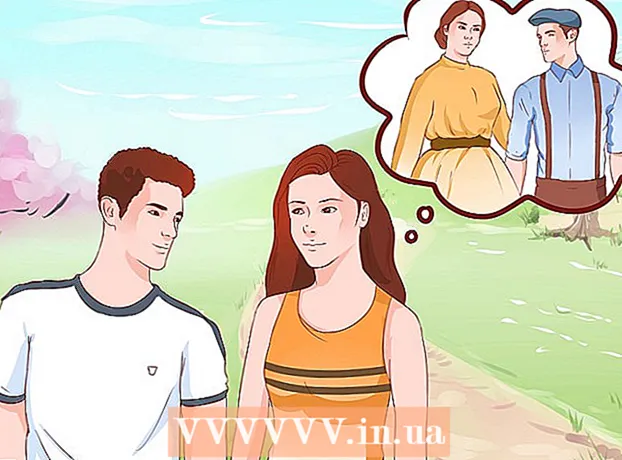Автор:
John Stephens
Жаратылган Күнү:
25 Январь 2021
Жаңыртуу Күнү:
1 Июль 2024

Мазмун
PlayStation 4 (PS4) - бир эле системада ар кандай колдонуучуларды орнотууга мүмкүнчүлүк берген оюн консолу. Колдонуучуну жок кылууга келгенде, процесс өтө жөнөкөй.
Кадамдар
3-ыкманын 1-ыкмасы: Башка колдонуучуларды негизги каттоо эсебинен жок кылыңыз
Негизги эсебиңизге кириңиз. PS4 күйгүзүп, кадимкидей эле сиздин грамоталарын киргизүү. Башка каттоо эсептерин жок кылуу үчүн, негизги колдонуучу катары киришиңиз керек болот.

"Жөндөөлөргө" өтүңүз. Параметрлер менюсун ачуу үчүн үй экранынан сол джойстикти өйдө түртүңүз. Чабыттоо үчүн сол таякчаны колдоно бериңиз, "Орнотуулар" инструменттер кутучасынын сүрөтчөсүн тапканга чейин оңго жылдырыңыз. Аны тандоо үчүн "X" баскычын басыңыз.
"Кирүү орнотуулары" экранын ачыңыз. Орнотуулар менюсунан "Колдонуучуну башкаруу" параметрине ылдый жылдырыңыз. Бул жерден "Колдонуучуну жок кылуу" баскычын чыкылдатыңыз.

Жок кылгыңыз келген колдонуучуну жок кылыңыз. Өчүргүңүз келген колдонуучуга ылдый жылдырыңыз. "X" баскычын басып, андан кийин ошол колдонуучуну жок кылуу үчүн ырастаңыз. Андан кийин, жөн гана PS4 көрсөтмөлөрүнө ылайык.- Негизги каттоо эсебин алып салуу үчүн PS4 кайрадан ишке киргизилиши керек. "Жок кылуу" баскычын баскандан кийин, сизден PS4ти өчүрүп-күйгүзүүнү ырастоо талап кылынат. Эми тутумуңуз заводдук жөндөөлөргө кайтарылат. Камдык көчүрмөсү сакталбаган бардык дайындар түбөлүккө жоголот.
- Дайындарыңыздын камдык көчүрмөсүн сактоо үчүн, Жөндөөлөр> Колдонмонун Сакталган Дайындарын башкаруу> Системанын Сактагычында Сакталган Дайындар бөлүмүнө өтүңүз. Булутка маалыматты сактоо үчүн "Булут" же USB түзмөгүнө сактоо үчүн "USB Сактагычты" тандаңыз, мисалы, камдык катуу диск. Камдык көчүрмөнү сактоону каалаган оюнду жана тиркемени тандап, "Көчүрүү" баскычын басыңыз.
- Камдык көчүрмө жүрүп жатканда PS4 өчүрбөңүз: ага олуттуу зыян келтиришиңиз мүмкүн.
- Негизги каттоо эсебин алып салуу үчүн PS4 кайрадан ишке киргизилиши керек. "Жок кылуу" баскычын баскандан кийин, сизден PS4ти өчүрүп-күйгүзүүнү ырастоо талап кылынат. Эми тутумуңуз заводдук жөндөөлөргө кайтарылат. Камдык көчүрмөсү сакталбаган бардык дайындар түбөлүккө жоголот.

Каттоо эсеби ийгиликтүү жок кылынгандыгын текшериңиз. PS4 чыгып, кайра кирүү. Эгер колдонуучу артыкчылыктар экранында көрүнбөй калса, анда аларды системадан ийгиликтүү алып салдыңыз. жарнама
3-ыкманын 2-ыкмасы: баштапкы эсеп жазуусунан баштапкы абалга келтирүү
Негизги эсепке кириңиз. PS4 күйгүзүп, кадимкидей эле сиздин грамоталарын киргизүү. Сиз негизги колдонуучу катары киришиңиз керек.
"Жөндөөлөргө" өтүңүз. Параметрлер менюсуна өтүү үчүн үй экранынан сол джойстикти өйдө түртүңүз. Чабыттоо үчүн ушул сол таякчаны колдоно бериңиз, "Орнотуулар" шаймандар кутусун тапканга чейин оңго жылдырыңыз. Аны тандоо үчүн "X" баскычын басыңыз.
"Баштоо" экранын ачыңыз. Орнотуулар менюсунан "Баштапкы абалга келтирүү" бөлүмүнө жылдырыңыз. Ошол жерден, "Initialize PS4" чыкылдатуу. "Толук" тандап, нускамаларды аткарыңыз. PS4 заводдук жөндөөлөргө кайтарылат, камдык көчүрмөсү сакталбаган бардык маалыматтар, мисалы, өчүрүүлөр, скриншоттор ж.б. жок кылынат.
- Дайындарыңыздын камдык көчүрмөсүн сактоо үчүн, Жөндөөлөр> Колдонмонун Сакталган Дайындарын башкаруу> Системанын Сактагычында Сакталган Дайындар бөлүмүнө өтүңүз. Булутка сактоо үчүн "Булутту" же USB түзмөктө сактоо үчүн "USB Сактагычты" тандаңыз, мисалы, камдык катуу диск. Камдык көчүрмөнү сактоону каалаган оюндарды жана колдонмолорду тандап, андан кийин "Көчүрүү" баскычын чыкылдатыңыз.
- Толук заводдук абалга келтирүү бир нече саатка созулат. Бул процессте PS4 өчүрбөңүз, анткени бул олуттуу зыянга алып келиши мүмкүн.
3-ыкманын 3-ыкмасы: Колдонуучуну заводдук орнотууларды баштапкы абалга келтирүү менен жок кылыңыз
Жоготкусу келбеген дайындардын камдык көчүрмөсүн сактаңыз. Жөндөөлөр> Колдонмонун Сакталган Дайындарын башкаруу> Системанын Сактагычында Сакталган Дайындар бөлүмүнө өтүңүз. Булутка сактоо үчүн "Булутту" же USB түзмөктө сактоо үчүн "USB Сактагычты" тандаңыз, мисалы, камдык катуу диск.Камдык көчүрмөнү сактоону каалаган оюндарды жана колдонмолорду тандап, андан кийин "Көчүрүү" баскычын чыкылдатыңыз.
Жылуулукту өчүрүңүз. Кубат баскычын бир нече секунд басыңыз. Бип угулуп, жарык кызылга айланганча күтө туруңуз. Колуңузду таштаңыз.
Кубат күйгүзүлдү. Кубат баскычын дагы бир жолу басып туруңуз. Сиз эки сигналды угасыз, экинчиси биринчисинен 7 секунд өткөндөн кийин пайда болот. Колуңузду таштаңыз.
"Демейки орнотууларды калыбына келтирүү" баскычын чыкылдатыңыз. PS4 кайрадан иштеп жатканда, сиз коопсуз режимге өтөсүз. Эми сол джойстикти колдонуп, "Демейки Жөндөөлөрдү Калыбына келтирүү" параметрине өтүңүз. PS4 көрсөтмөлөрүн тандоо жана аткаруу үчүн "X" баскычын басыңыз. Сиздин PS4 заводуңуздун жөндөөлөрүнө, өчүрүүлөр, скриншоттор жана башкалар сыяктуу сакталбаган дайындар калыбына келтирилет. жок кылынат.
- Коопсуз режимде контроллер USB порт аркылуу камеранын корпусуна туташтырылышы керек.
- Сиз PS4'ти сыр сөзсүз ишке киргизишиңиз керек болгон учурда гана ушул ыкманы колдонушуңуз керек.